Als uw iPhone niet oplaadt, of het nu de nieuwste iPhone 16/15/14 of een ouder model is, zijn er veel dingen die u zelf kunt proberen voordat u contact opneemt met de technische ondersteuning van Apple. Het is waar dat een hardwareprobleem met de Lightning-kabel, Dock-connector of de batterij verantwoordelijk is voor dit probleem, maar in de meeste gevallen is het een softwareprobleem dat met een paar eenvoudige stappen kan worden opgelost.
Om u te helpen dit probleem op te lossen, laten we u zien hoe u de oorzaak kunt vaststellen iPhone laadt niet open eenvoudige oplossingen om dit probleem op te lossen in deze zelfstudie. Bekijk nu de gedetailleerde oplossing van het artikel.
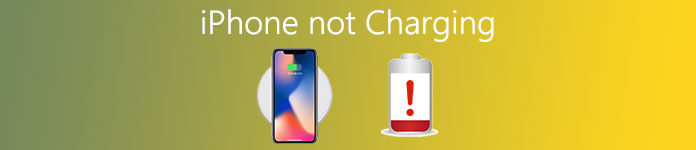
- Deel 1: iPhone laadt niet op? Waarom
- Deel 2: gangbare manieren om de iPhone niet op te laden
- Deel 3: ultieme manier om de iPhone niet op te laden
Deel 1: iPhone laadt niet op? Waarom
Wanneer een iPhone niet wordt opgeladen, is er een probleem met een van de drie accessoires en is uw apparaat betrokken bij het opladen:
- De muuradapter of voedingsbron.
- Je Lightning-kabel.
- De oplaadpoort aan de onderkant van je iPhone.
- Software op je iPhone.
Dus het oplossen van problemen zou zich op deze aspecten moeten concentreren.
Deel 2: Gemeenschappelijke manieren om de iPhone niet op te laden
In dit deel zullen we praten over de gebruikelijke manieren om het probleem op te lossen dat de iPhone niet oplaadt.
Way 1: Hard Reset je iPhone
Harde reset-iPhone is altijd een effectieve manier om verschillende problemen op te lossen, zoals het niet opladen van de iPhone.
Stap 1. Verwijder accessoires van je iPhone. Houd vervolgens de combinatie van de hardwareknop ingedrukt om een harde reset uit te voeren op de iPhone.
Op iPhone 8 of nieuwer: druk snel op de knop "Volume omhoog", herhaal de bewerking op de knop "Volume omlaag" en houd vervolgens de knop "Zijde" ingedrukt totdat het Apple-logo verschijnt.
Op iPhone 7/7 Plus: houd de knoppen "Zijde" en "Volume omlaag" een tijdje ingedrukt. Laat de knoppen los wanneer het Apple-logo verschijnt.
Voor iPhone 6s / 6 en eerder: de combinatie van hardwareknoppen zijn de knoppen "Zijde" en "Home".
Stap 2. Log na het opstarten je wachtwoord in en probeer je iPhone opnieuw op te laden.

Way 2: Controleer uw Lightning-kabel op beschadiging
Als je je iPhone niet kunt opladen, controleer dan of je Lightning-kabel tekenen van schade vertoont, zoals breuk of verbogen tanden. De kabel van Apple is gevoelig voor rafelen, vooral aan de uiteinden. Als de accessoires beschadigd zijn, moet u een nieuwe vervangen.
In het geval dat er geen zichtbare schade aan uw kabel is, probeert u uw iPhone op te laden op uw computer in plaats van alle adapters. Als het werkt, is uw kabel niet het probleem.

Way 3: Probeer een andere iPhone-oplader
Naast een oplader voor op de muur ondersteunt de iPhone ook opladen via de autolader, het luidsprekerdock, de computer en andere manieren. Wanneer het probleem is dat de iPhone niet wordt opgeladen, probeer dan een andere iPhone-oplader, het probleem kan binnen enkele seconden worden verholpen.
Als u naar het buitenland reist, moet u kijken of de wandoplader compatibel is met de oplaadpoort van uw iPhone. Er is nog steeds geen universele wandoplader over de hele wereld.

Way 4: Borstel de smurrie uit de oplaadpoort van je iPhone
We nemen onze iPhones hier en daar, en de poorten verzamelen veel stof en puin, waardoor de iPhone niet kan opladen. De oplossing is eenvoudig: maak je iPhone-oplaadpoort schoon met iets als Q-Tip of een droge tandenborstel. Of u kunt een blik lucht gebruiken om de ladingsportier te laten opruimen.
Verbind vervolgens je iPhone opnieuw met de oplader, deze zou nu normaal moeten worden opgeladen.

Way 5: Zet je iPhone in de DFU-modus en herstel
Een andere manier om de iPhone niet op te laden, is door hem te laten repareren herstel je iPhone in DFU-modus met behulp van iTunes. Zorg ervoor dat je de nieuwste iTunes op je computer hebt.
Stap 1. Koppel uw iPhone los van de oplader, houd de "zijknop" ingedrukt en schakel uw iPhone uit.
Stap 2. Sluit vervolgens je iPhone aan op je computer, start iTunes en start je iPhone op in de DFU-modus met de onderstaande bewerkingen:
Druk 3 seconden op de zijknop en laat deze los, houd zowel de zijknop als de startknop ongeveer 10 seconden ingedrukt, laat de zijknop los en houd de startknop 5 seconden ingedrukt.
Tip: gebruik op iPhone 7 of nieuwer de knop "Volume omlaag" om de knop "Start" te vervangen.
Stap 3. Vervolgens opent iTunes een venster met twee opties, "Herstellen" en "Bijwerken", klik op "Herstellen" om de iPhone onmiddellijk in DFU-modus te herstellen.
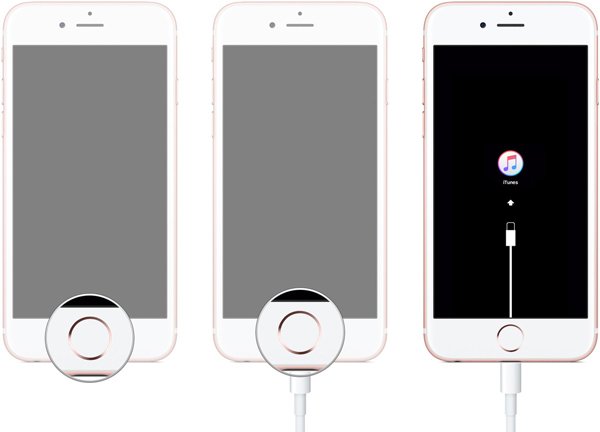
Way 6: Repareer je iPhone
- 1. Allereerst kunt u de ondersteuningswebsite van Apple (support.apple.com/contact) openen en met een ondersteuner van technologie praten.
- 2. Als u AppleCare heeft aangeschaft, staat een team van Apple's technische ondersteuning voor u klaar om u op elk moment te helpen.
- 3. Apple Store is een andere keuze, je kunt de dichtstbijzijnde Apple Store op de kaart vinden en je iPhone direct repareren.

Deel 3: Ultieme manier om de iPhone niet op te laden
Wanneer een iPhone niet oplaadt, denken mensen meestal dat er iets mis is met de batterij. Eigenlijk is het meestal de software van uw iPhone, niet de hardware, die verhindert dat uw apparaat wordt opgeladen. Vanaf dit punt, Apeaksoft iOS systeemherstel is een van de gemakkelijkste manieren om dit probleem op te lossen. De belangrijkste functies zijn onder meer:

4,000,000 + downloads
Stel vast waarom iPhone niet oplaadt met behulp van geavanceerde technologie.
IPhone-softwareproblemen oplossen in herstelmodus of DFU-modus.
Geen schade aan actuele gegevens op de iPhone tijdens fixeerproblemen.
Ondersteunt alle iPhone-modellen, inclusief iPhone 16/15/14/13/12/11/X en eerder.
Beschikbaar voor Windows 11/10/8/8.1/7/XP en Mac OS.
Kortom, het is de beste manier om verschillende iPhone-problemen op te lossen.
Hoe iPhone op te lossen, niet eenvoudig opladen
Stap 1. Voorbereiding voor het herstellen van de iPhone die niet wordt opgeladen
Download iOS-systeemherstel op uw Windows-pc, download en installeer de Mac-versie als u MacBook gebruikt. Verbind je iPhone met de computer met de Lightning-kabel en start het probleem.

Stap 2. Start je iPhone op naar de DFU-modus
Druk op de "Start"-knop op de startinterface om te beginnen met het repareren van de iPhone. Als u het niet zeker weet, drukt u op de knop 'Vraag' op het bovenste lint om handleidingen weer te geven over hoe u de iPhone in de DFU-modus kunt zetten.

Stap 3. IPhone in één klik repareren
Selecteer uw iPhone-model in het informatievenster en klik op de knop "Downloaden" om de bijbehorende firmware op te halen. Na het downloaden herstelt het programma je iPhone automatisch.

Conclusie
Op basis van de bovenstaande tutorial begrijpt u mogelijk wat u moet doen als de iPhone niet wordt opgeladen. En als u de bovenstaande handleidingen volgt, moet uw iPhone normaal worden opgeladen. De gemeenschappelijke manieren zijn complex? Probeer eens de eenvoudige oplossing, Apeaksoft iOS System Recovery.




